В этом прохождении вы узнаете:- Отображение сообщения на шаге- Ввод пользовательского сообщения- Создание подсчета сообщений- Документирование даты и времени отображения последнего сообщения
В этом прохождении вы изучите основы приложений, создав несколько функциональных компонентов приложения.
В конце упражнений у вас будет приложение Hello World, которое будет выглядеть следующим образом:
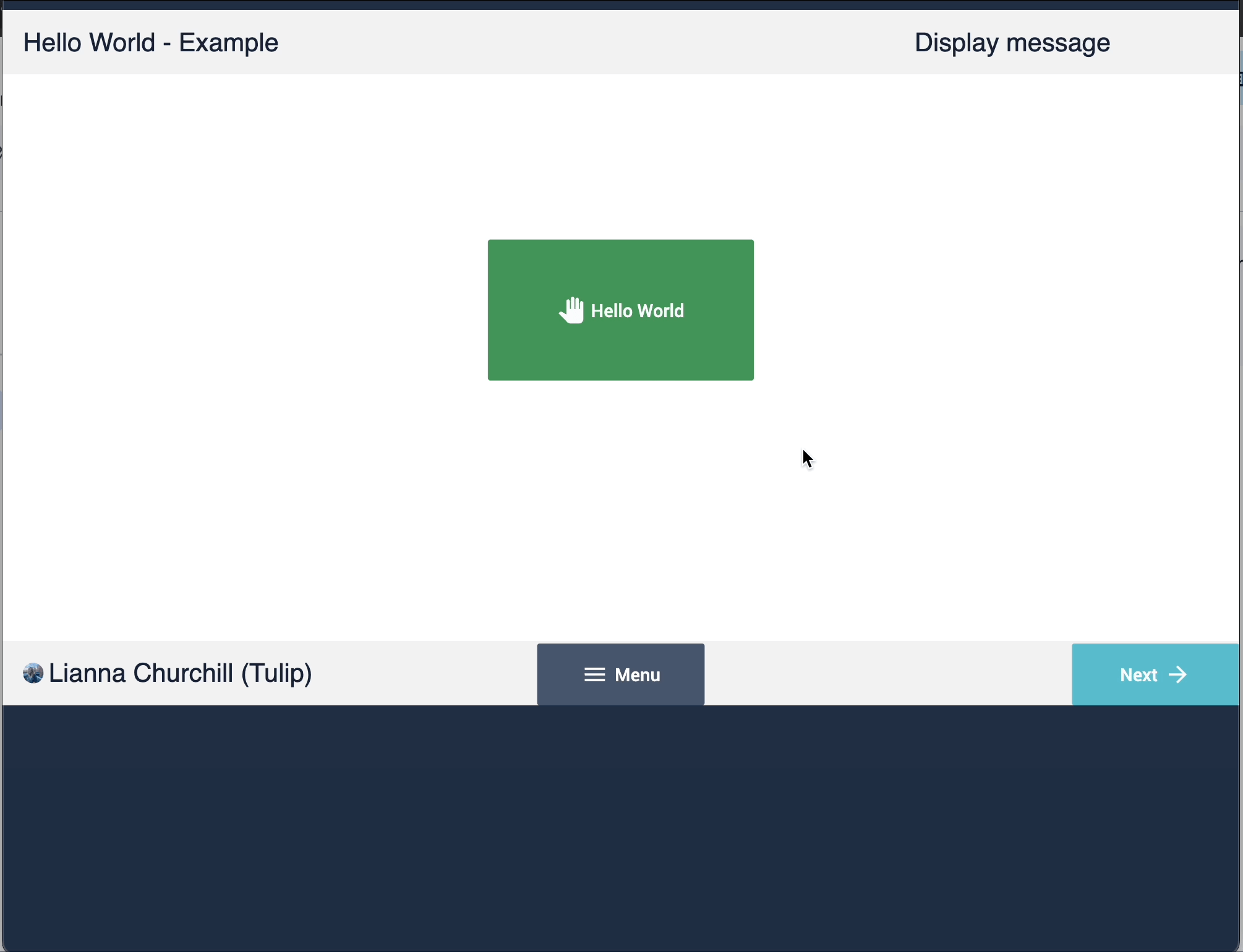 {height="" width=""}.
{height="" width=""}.
Упражнение 1: Создание приложения Hello World
В этом упражнении вы создадите простое приложение, которое выводит сообщение по нажатию кнопки-триггера.
Создайте приложение
- На вкладке "Приложения" нажмите "Приложения".
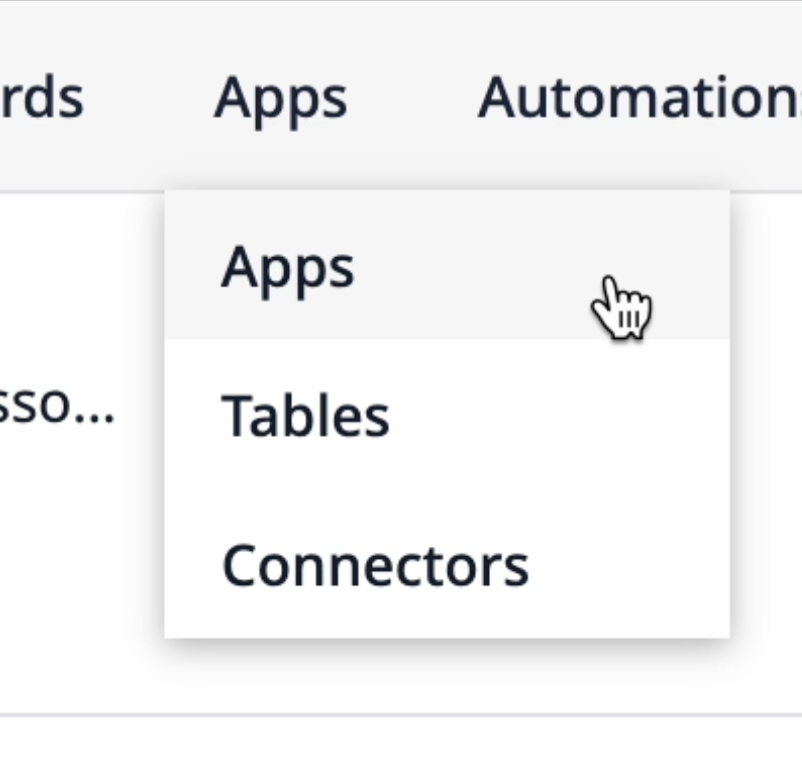
- Нажмите + Создать приложение в правом верхнем углу.
- Назовите приложение "Hello World - Пример". По желанию вы можете добавить описание, чтобы другие пользователи знали, для чего это приложение.
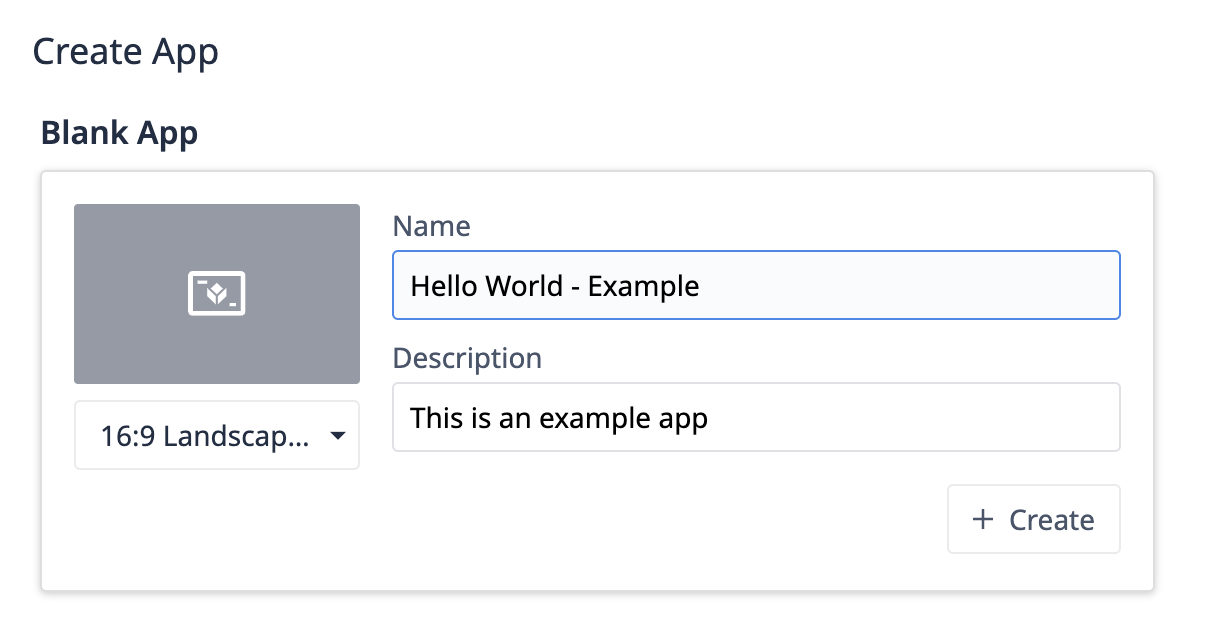
- Нажмите + Создать.На странице сведений о приложении вы можете либо нажать кнопку Редактировать в правом верхнем углу, либо нажать на название шага Без названия, чтобы войти в редактор приложений.Прежде чем создавать что-либо, давайте добавим несколько основных элементов дизайна в базовый макет.
Дизайн базового макета
- На вкладке Шаги слева выберите Базовый макет.
- Нажмите Значки и выберите форму прямоугольника. Настройте ширину прямоугольника, чтобы он занимал весь экран приложения, затем нажмите и перетащите его в верхнюю часть экрана. Чтобы изменить цвет прямоугольника, нажмите на квадрат "Заливка" на вкладке "Виджет" и выберите тускло-серый цвет.
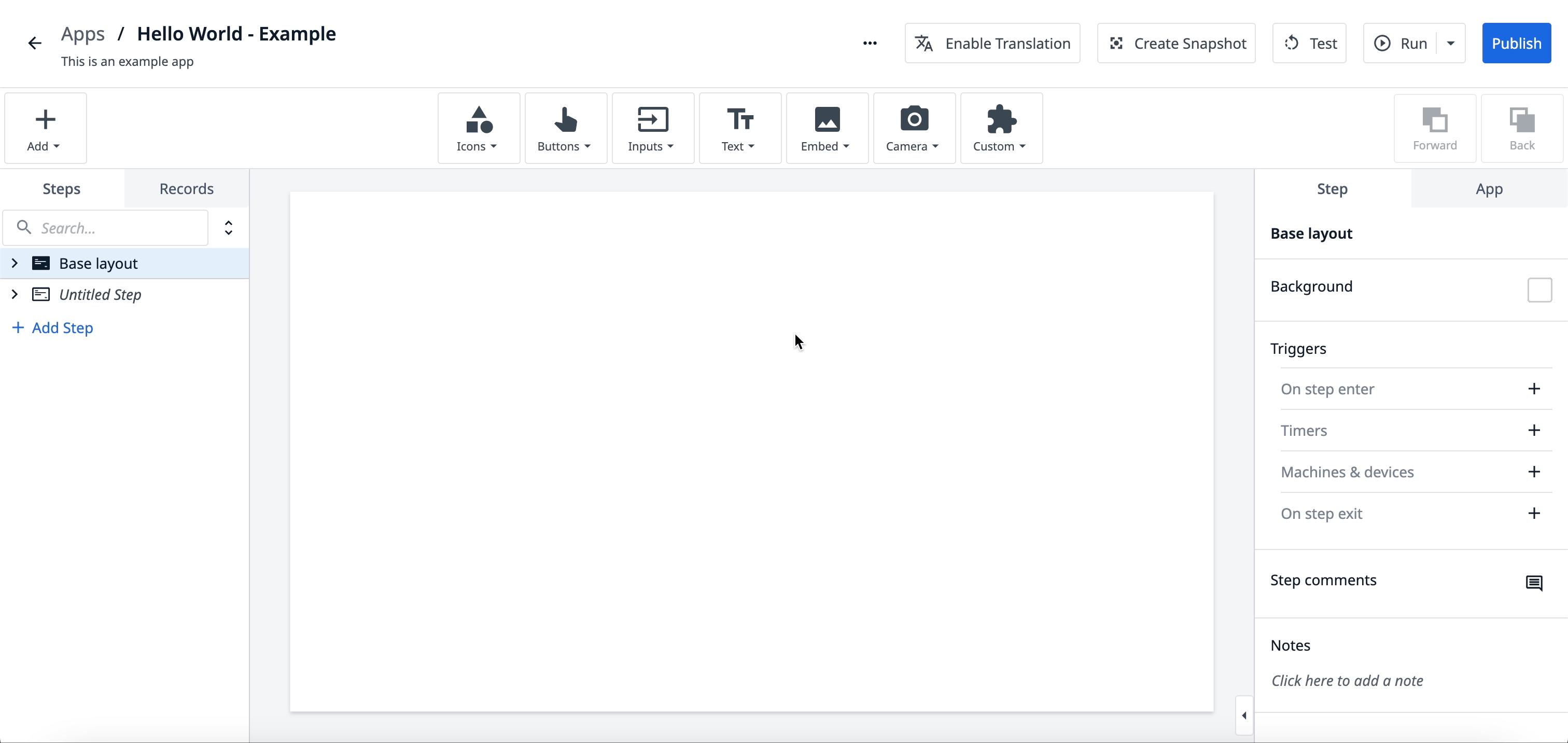
- Выделите фигуру и нажмите CTRL/CMD + C, чтобы скопировать. Перетащите второй прямоугольник в нижнюю часть экрана.
- Нажмите Вход и выберите Переменная. На вкладке Виджет щелкните в поле Выбрать источник данных. Щелкните стрелку рядом с App Info и выберите App name.
- Щелкните и перетащите переменную в верхний левый угол, поверх прямоугольника.
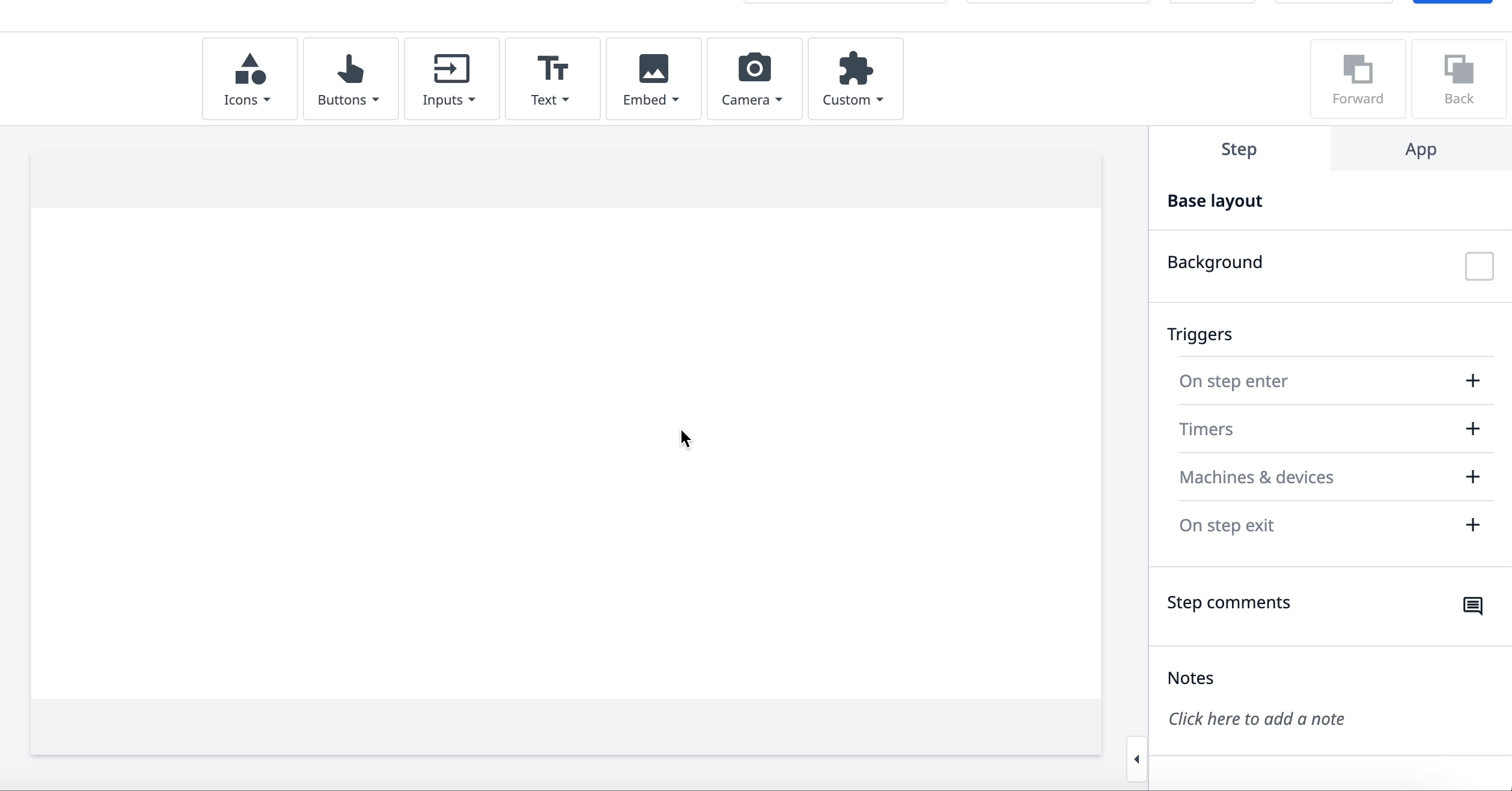
- Добавьте еще две переменные:
- Выберите имя шага из списка источников данных App Info. Расположите эту переменную в правом верхнем углу.
- Выберите зарегистрированного пользователя из списка источников данных приложения. Расположите эту переменную в левом нижнем углу.
- И наконец, нажмите кнопку Кнопки и выберите Меню. Нажмите и перетащите кнопку в нижнюю часть экрана.
Ваш базовый макет будет выглядеть так: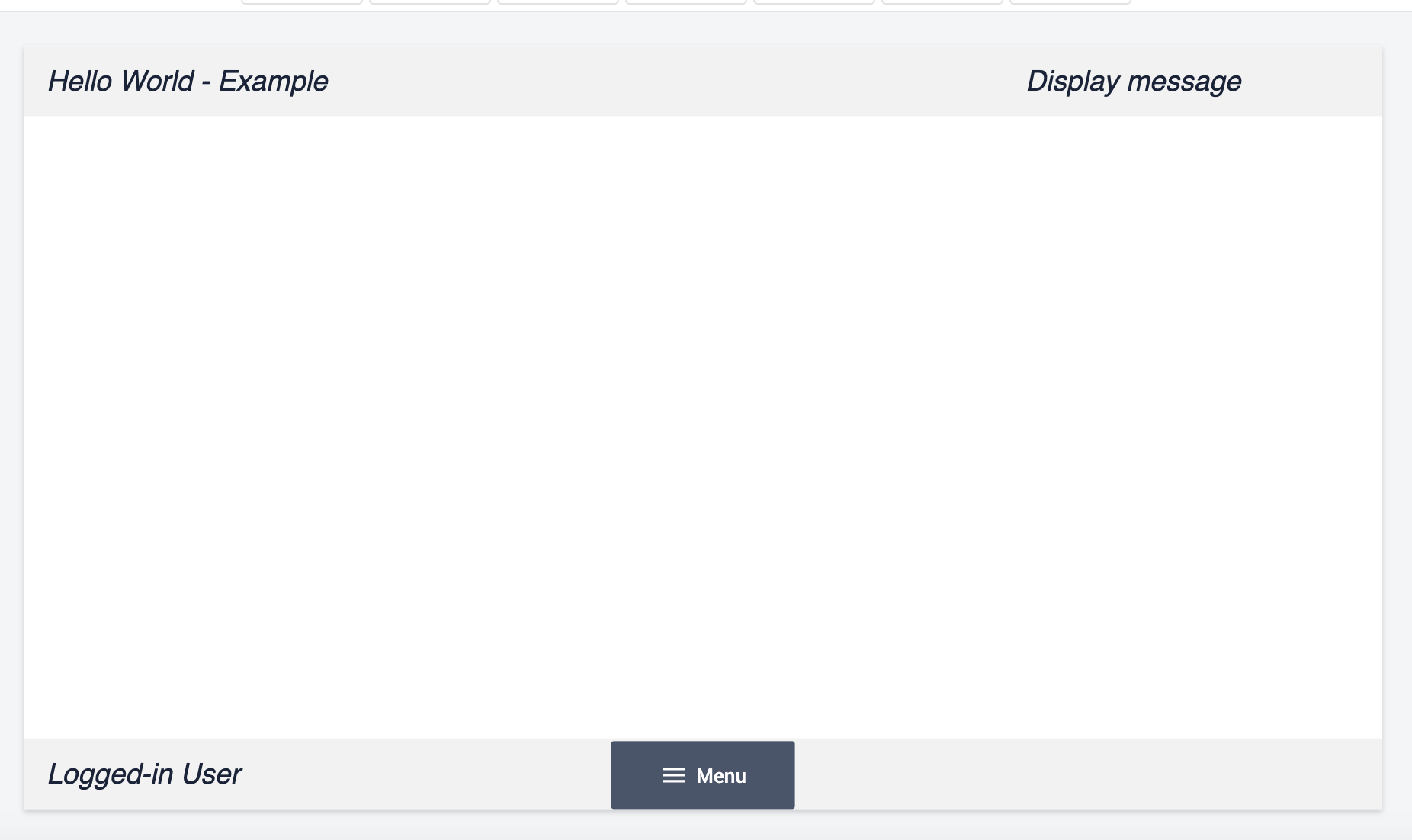 {height="" width=""}.
{height="" width=""}.
Далее мы создадим функциональность на шаге.
Добавление кнопки hello world
- На вкладке Steps выберите Untitled Step. Дважды щелкните на нем, чтобы переименовать его, и введите "Display message".
- Нажмите кнопку Buttons и выберите кнопку. Измените размер кнопки, чтобы она стала больше, используя квадраты вокруг кнопки. Расположите кнопку в центре экрана.
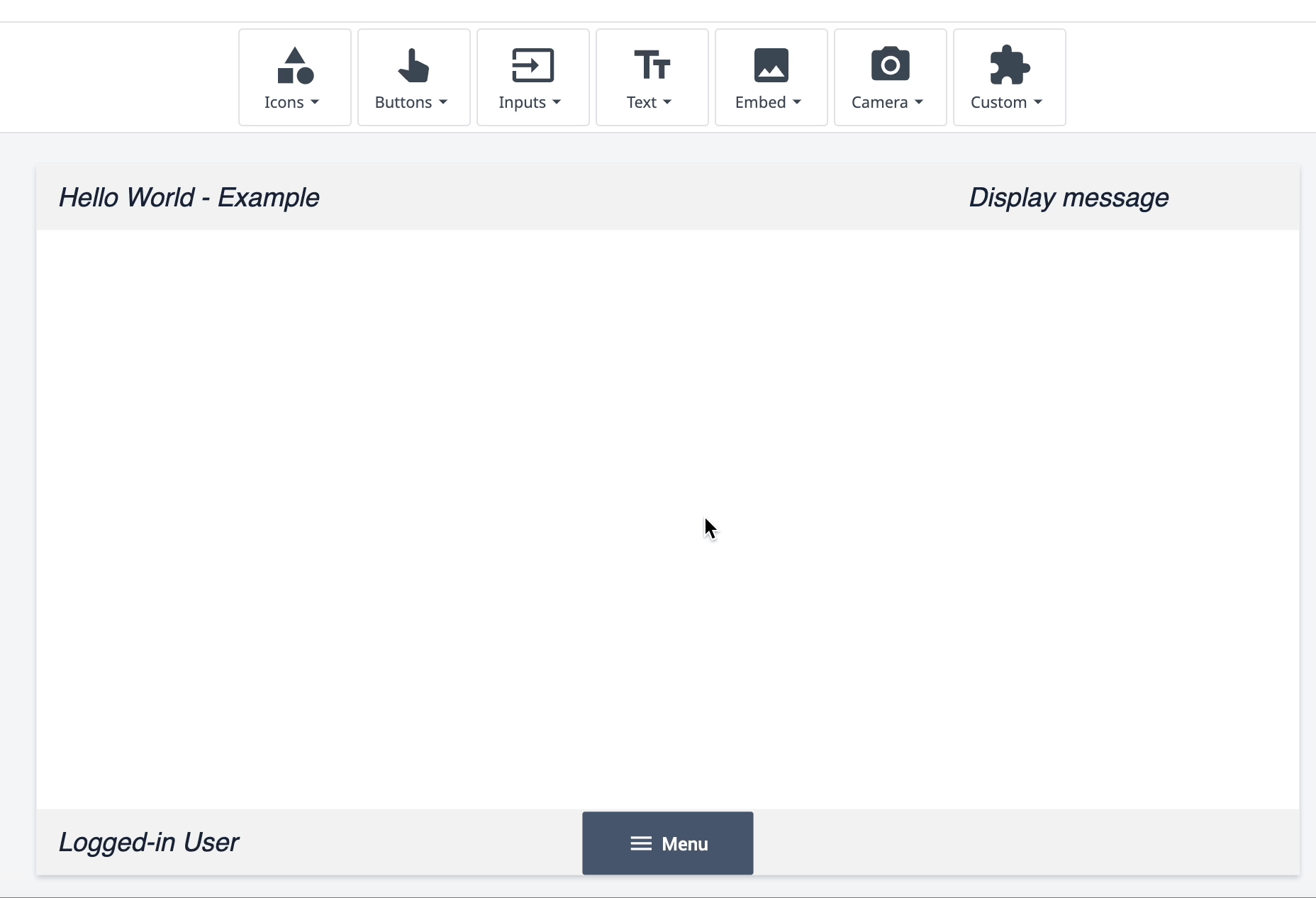
- Добавьте следующие стили к кнопке:
- Текст - "Hello World"
- Цвет кнопки - Зеленый
- Иконка - Инструмент "Панорамирование
Кнопка будет выглядеть так: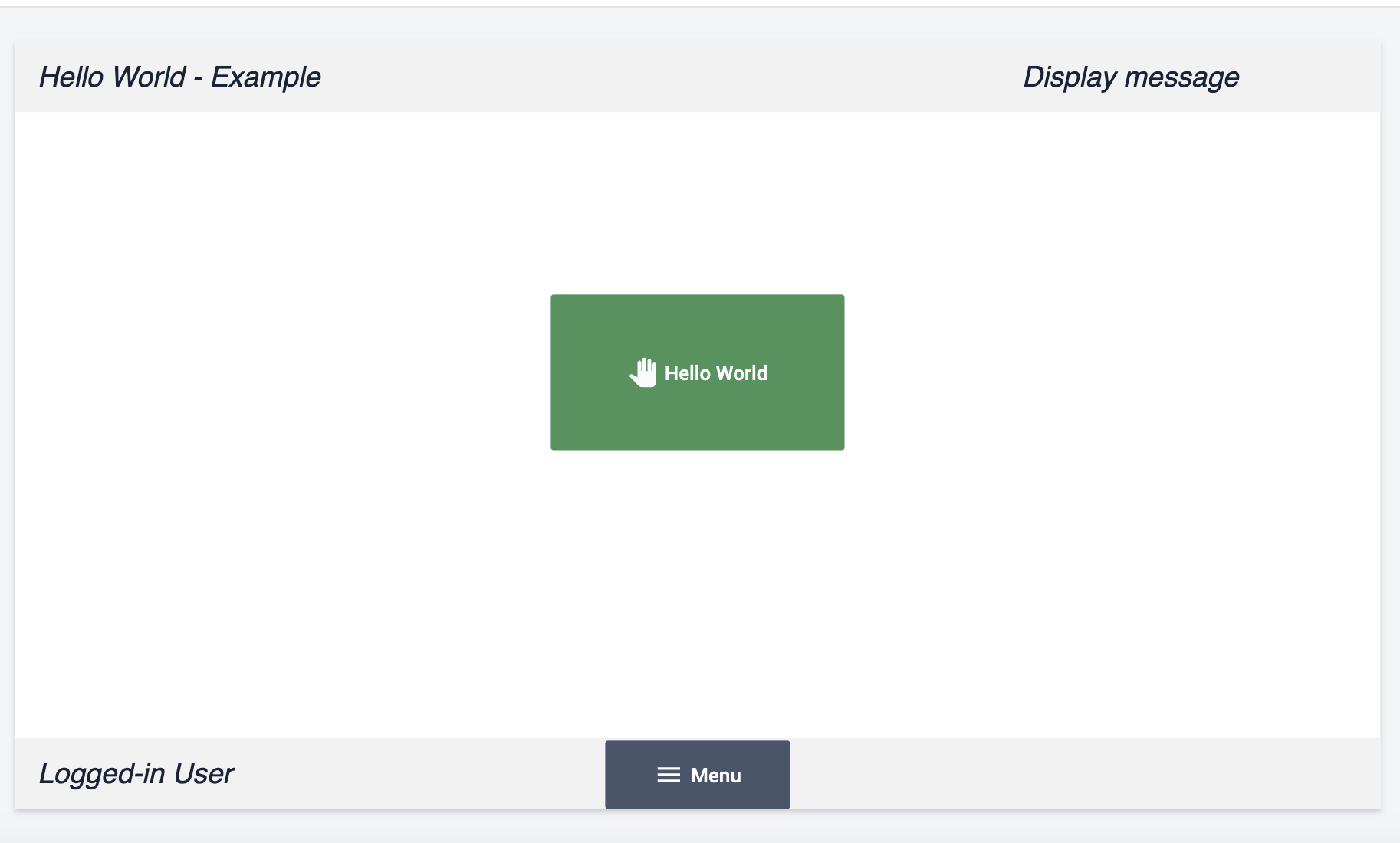
Далее мы добавим триггер к этой кнопке, чтобы сделать ее функциональной.
Добавление триггера для кнопки
- Выберите кнопку Hello World и перейдите в раздел Триггеры на вкладке Виджет. Нажмите +, чтобы добавить новый триггер.
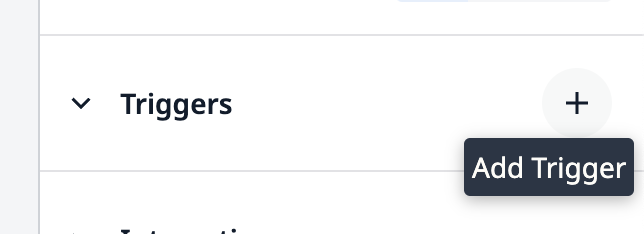
- Назовите триггер "Hello world".
- В операторе Then добавьте следующую логику**:Show Message** → Static Value → Text → "Hello World".
Ваш триггер должен выглядеть следующим образом: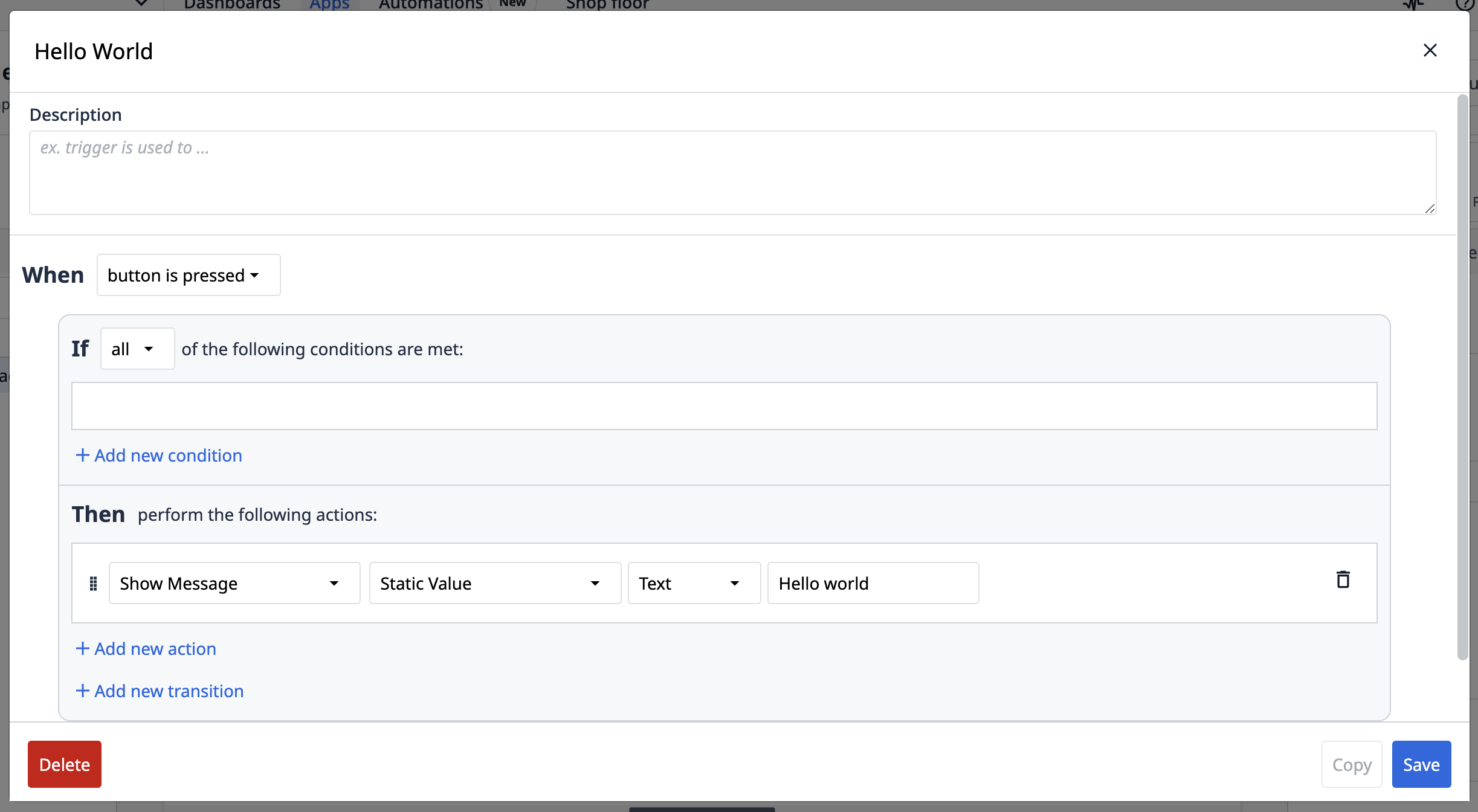
- Нажмите кнопку Сохранить.
Когда вы протестируете приложение, оно будет работать следующим образом: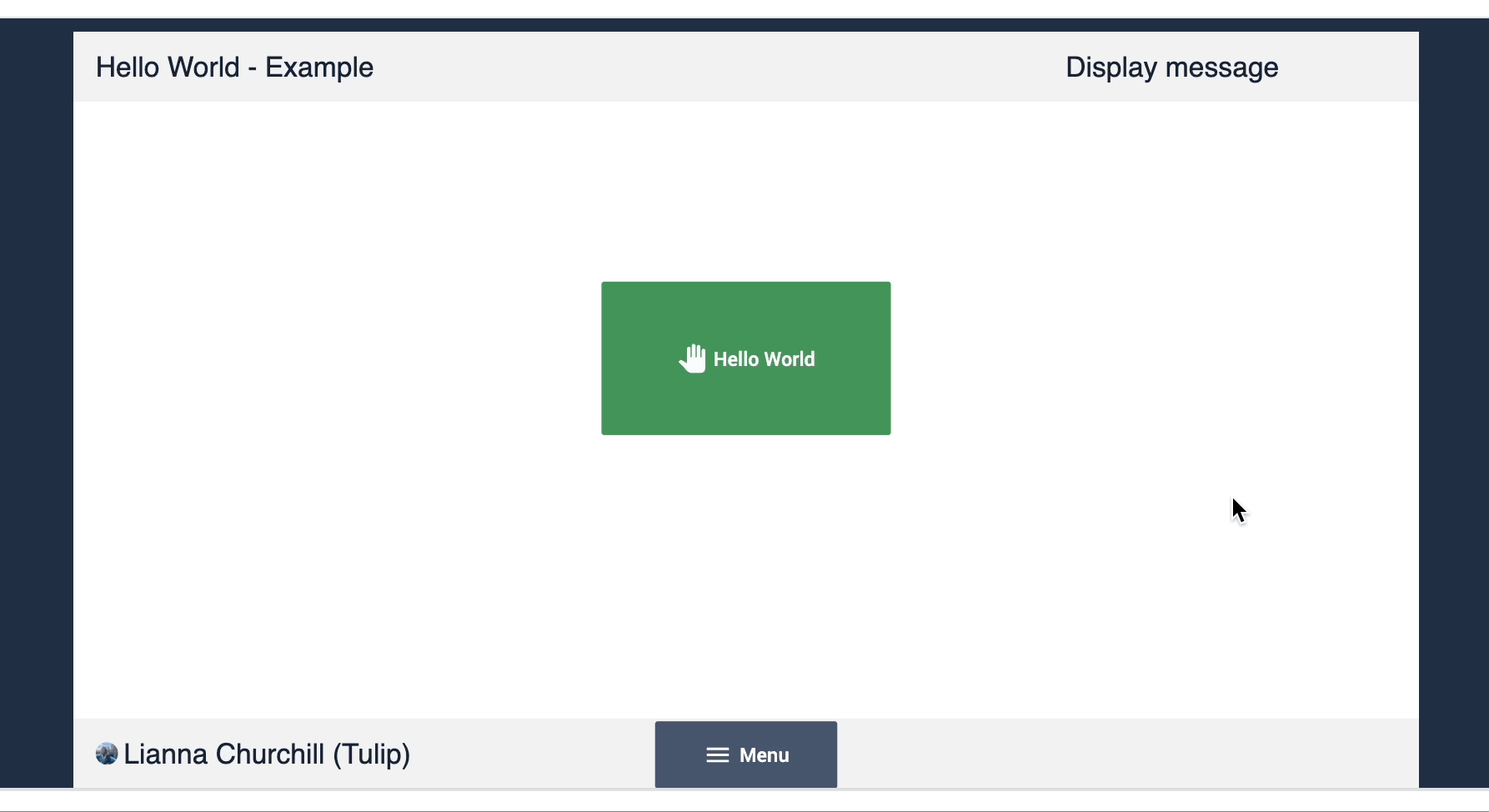
Упражнение 2: Хранение входных данных
В этом упражнении вы построите логику, которая будет сохранять вводимый текст в переменную.
- Добавьте новый шаг и назовите его "Хранить сообщение".
- Щелкните Input и выберите Text.
- На вкладке Виджет щелкните в поле источника данных. Выберите + Добавить переменную.
- Назовите переменную "message" и нажмите + Создать.
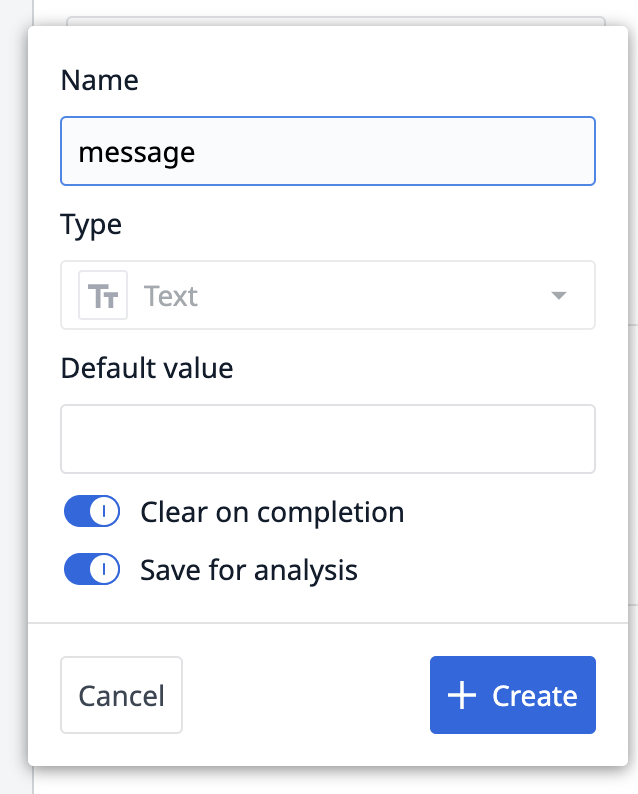
Когда вы протестируете приложение, введенный текст сохранится в переменной "message". Вы можете увидеть сохраненное значение на панели переменных в левой части окна режима разработчика.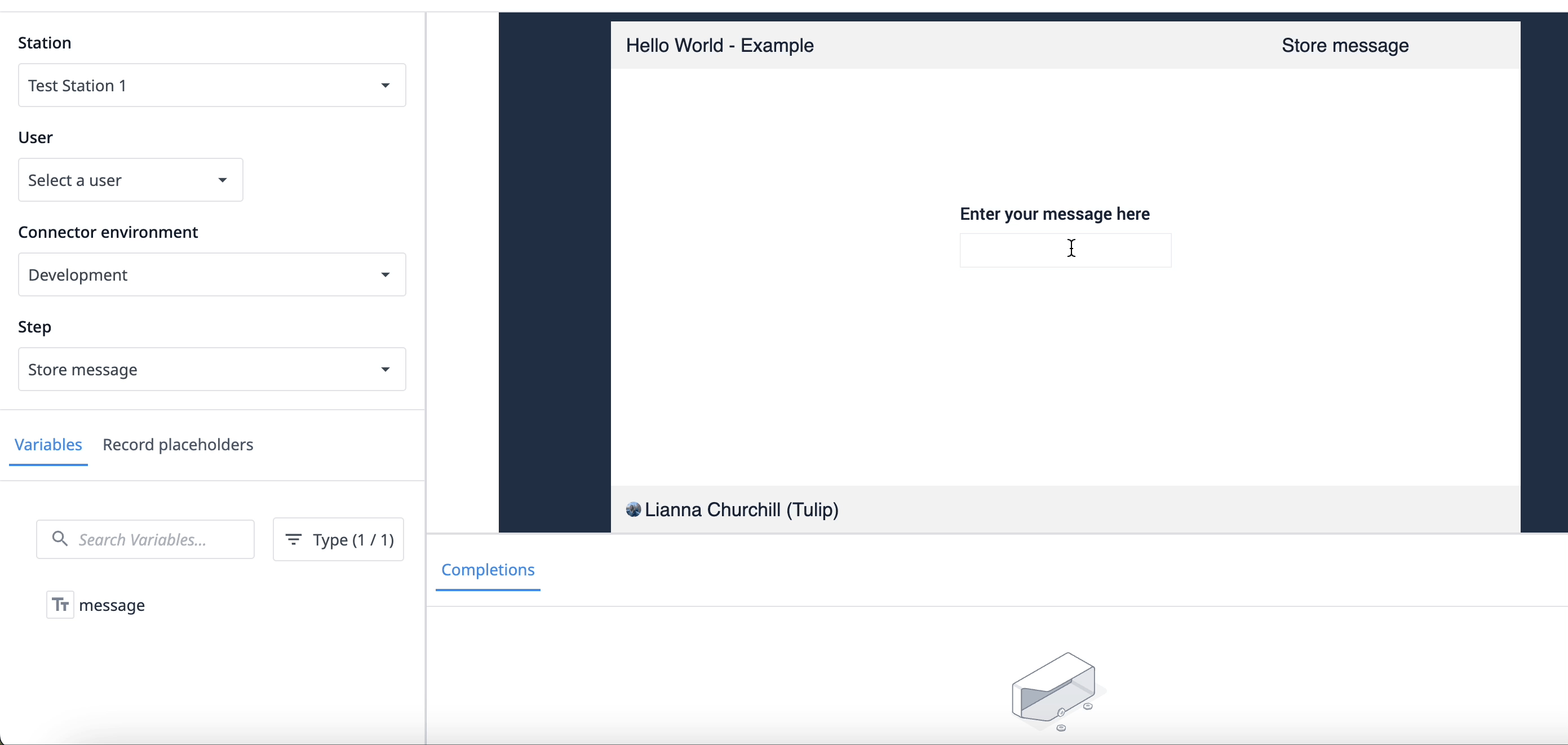
Упражнение 3: Подсчет количества приветствий
В этом упражнении вы создадите анализ, который будет подсчитывать, сколько раз была нажата кнопка Hello world.
- На шаге Отображение сообщения нажмите кнопку Встроить и выберите Анализ. Щелкните и перетащите виджет слева от кнопки Hello world.
- Нажмите кнопку Выбрать анализ, а затем Создать анализ.
- Щелкните в раскрывающемся списке Типы отображения и выберите Одно значение.
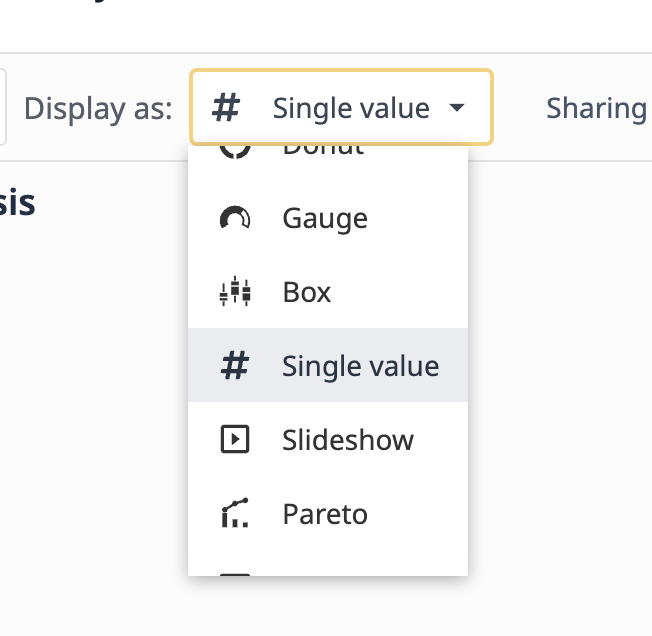
- Перейдите на вкладку Операции и добавьте новую операцию.
- Выберите Функции агрегации и затем Подсчет записей.
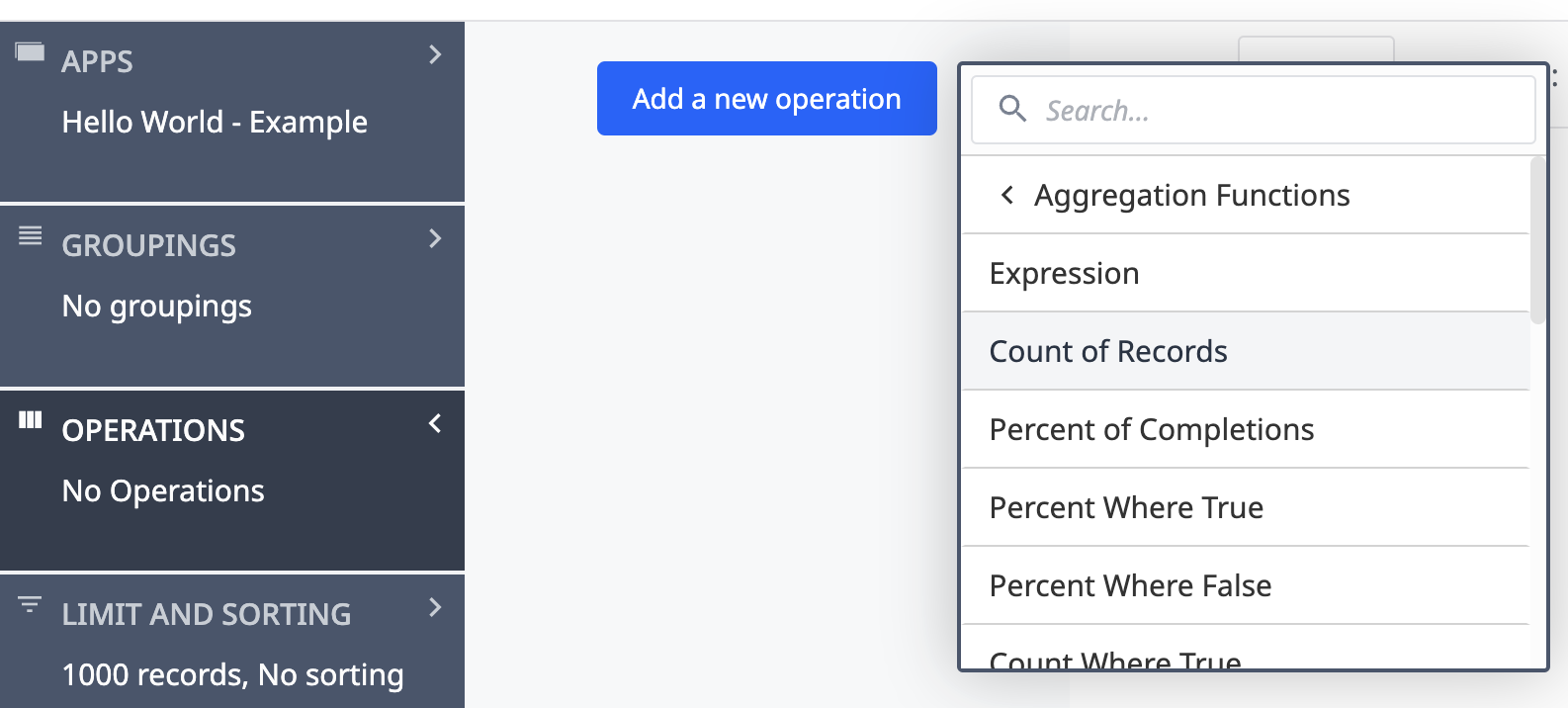
- Нажмите боковую стрелку в правой части редактора, чтобы развернуть панель визуализации. Ниже Value нажмите + Add field и выберите Count of Records.
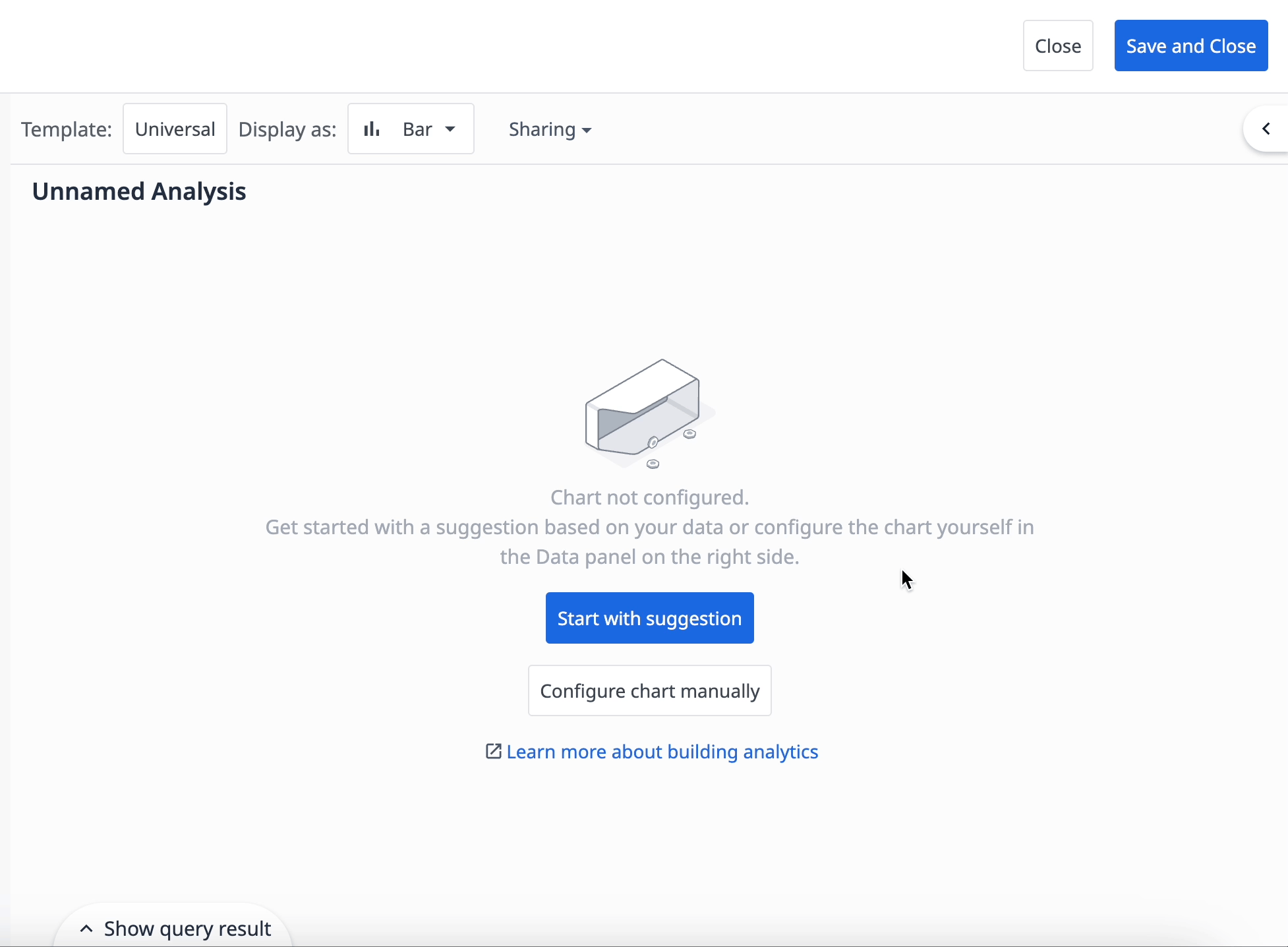
- Нажмите на заголовок анализа и переименуйте его в "Count of hellos", затем нажмите Save.
- Нажмите кнопку Сохранить и закрыть в правом верхнем углу.
Поскольку завершения не сохраняются в режиме разработчика, нажмите кнопку Выполнить, чтобы проверить этот анализ вTulip Player.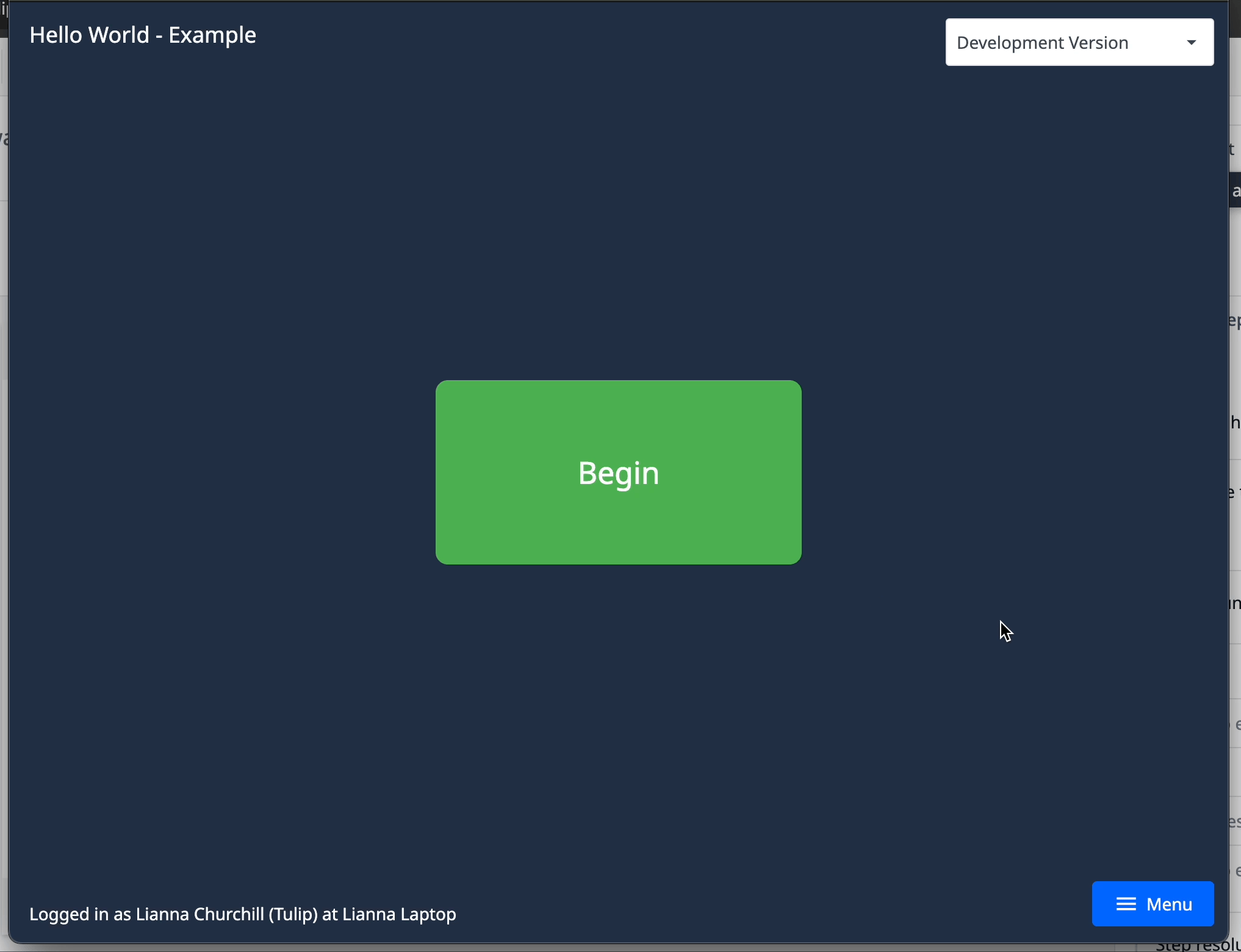
Упражнение 4: Вычисление последнего приветствия с помощью выражения
В этом упражнении вы напишете выражение в триггере, которое сохраняет в переменной информацию о том, когда приложение в последний раз говорило "привет".
- В боковой панели перейдите на вкладку App.
- Рядом с переменными выберите X.
- Нажмите + Создать переменную.
- Назовите переменную "Last time you said hello" и нажмите + Create.
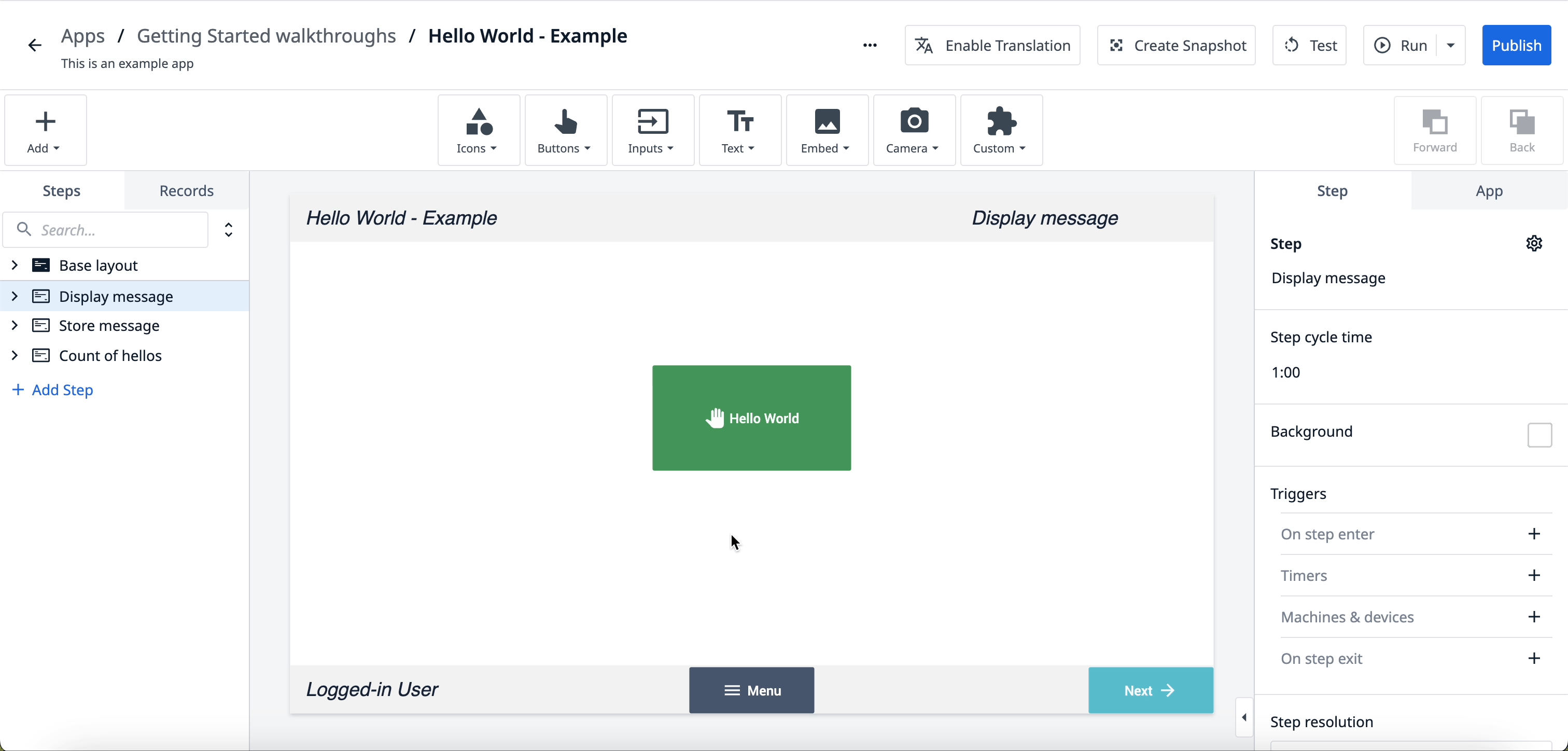
- На шаге Отображение сообщения нажмите кнопку Hello world и добавьте новый триггер.
- Добавьте в триггер следующее действие**:Манипуляция данными** → Хранилище → Выражение: 'Последний раз вы сказали "привет" в' + ' ' + App Info.Current Date and Time.Current Time → Переменная → Последний раз вы сказали "привет
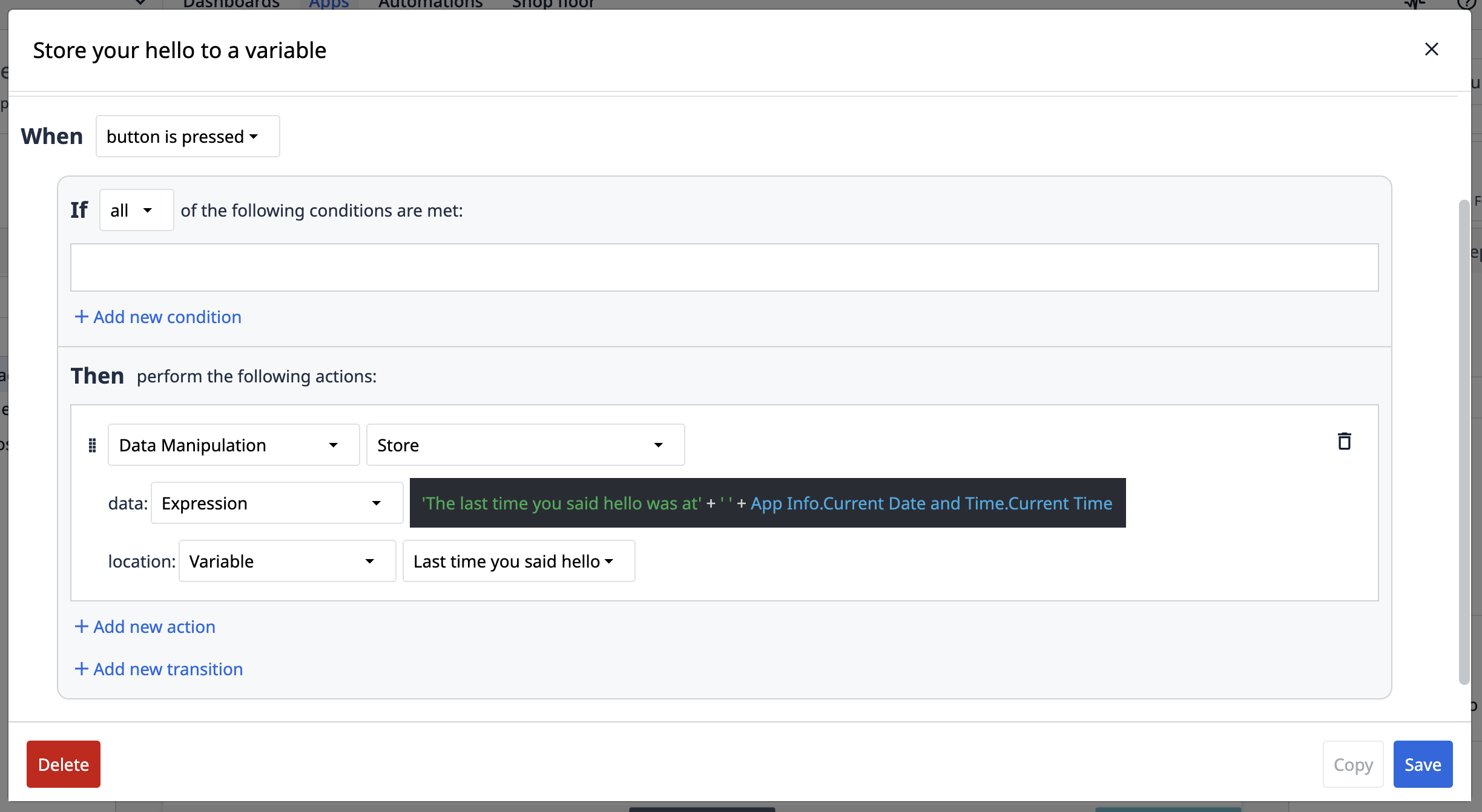
- На шаге Подсчет количества приветствий щелкните Текст и выберите Переменная.
- На боковой панели в разделе Параметры данных щелкните пустое поле Источник данных, а затем выберите переменную Последний раз, когда вы сказали "Привет".
При тестировании приложения выражение сохраняется в переменной Last time you said hello и отображается в виде временной метки.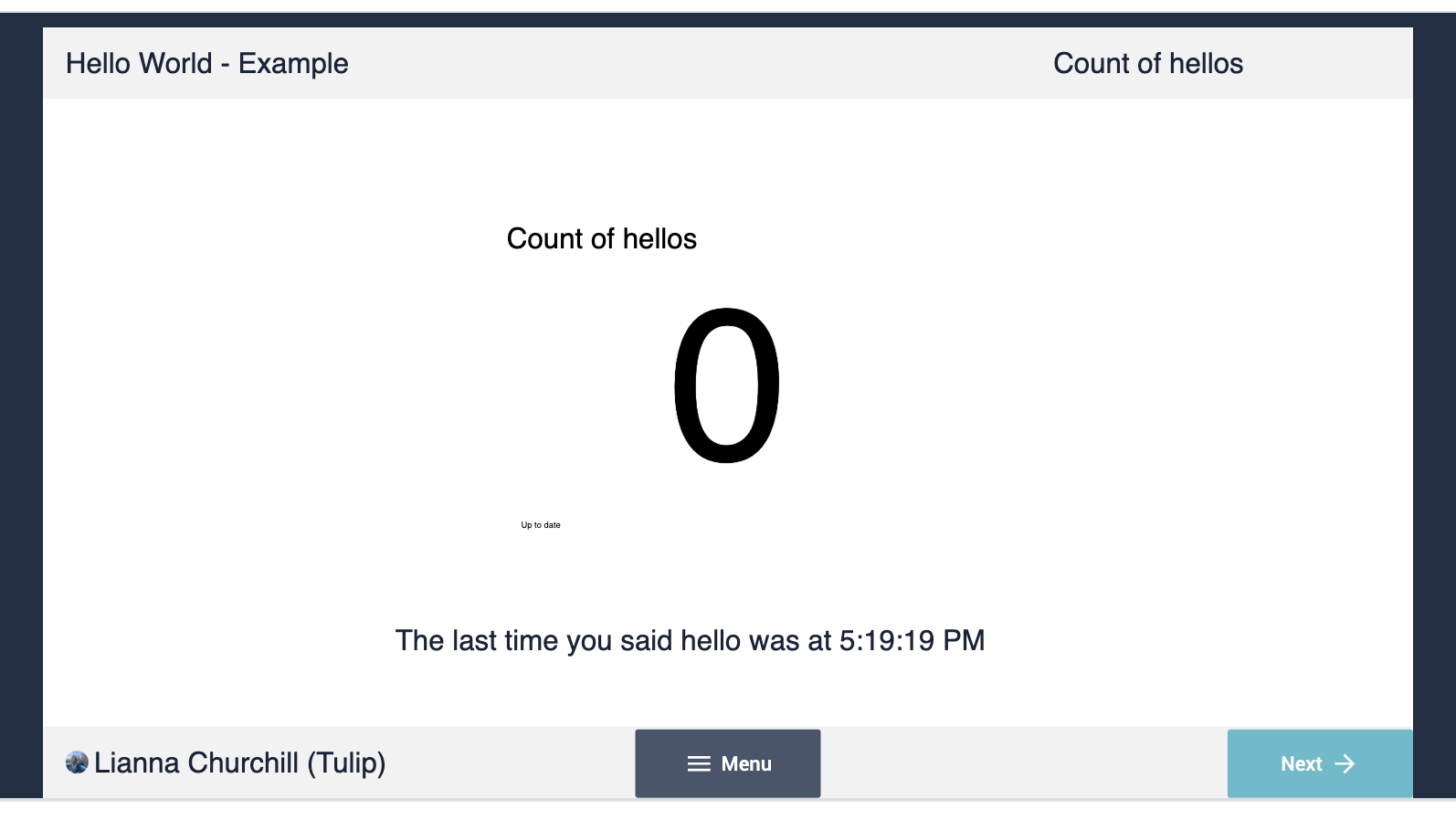
Следующие шаги
Теперь, когда вы создали свое первое приложение, узнайте, как опубликовать и запустить его здесь.
Узнайте больше о создании приложений:* Основы создания приложений* Знакомство с редактором приложений Tulip* Как разработать эффективный базовый макет
Станьте сертифицированным разработчиком приложений Tulip:* Базовая сертификация разработчика приложений
Вы нашли то, что искали?
Вы также можете зайти на community.tulip.co, чтобы задать свой вопрос или узнать, сталкивались ли другие с подобным вопросом!

